在我们日常的办公和生活中,打印机是一个不可或缺的工具。然而,有时候我们会遇到打印机出现复印问题的情况,例如打印出来的文件内容重复、图像重影等。面对这些...
2025-03-24 23 打印机
随着移动设备的普及,如何在安卓设备上连接打印机成为了一个常见的问题。本文将介绍为什么安卓设备无法连接打印机的原因,并提供一些解决方法,帮助用户解决这个问题。

1.安装适当的打印驱动程序
安卓设备无法连接打印机的常见原因之一是缺乏适当的打印驱动程序。确保在手机或平板电脑上安装了适用于所使用打印机型号的驱动程序。
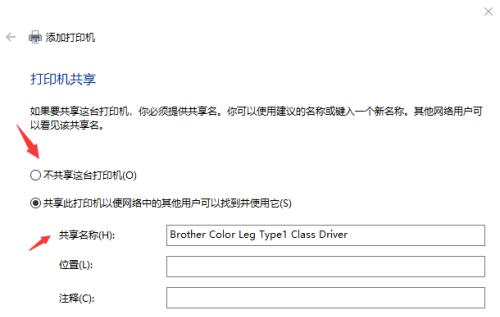
2.确认打印机与设备在同一网络中
打印机和安卓设备需要在同一网络中才能互相通信。确保打印机和设备都连接到相同的Wi-Fi网络,并检查网络连接是否正常。
3.检查打印服务是否启用
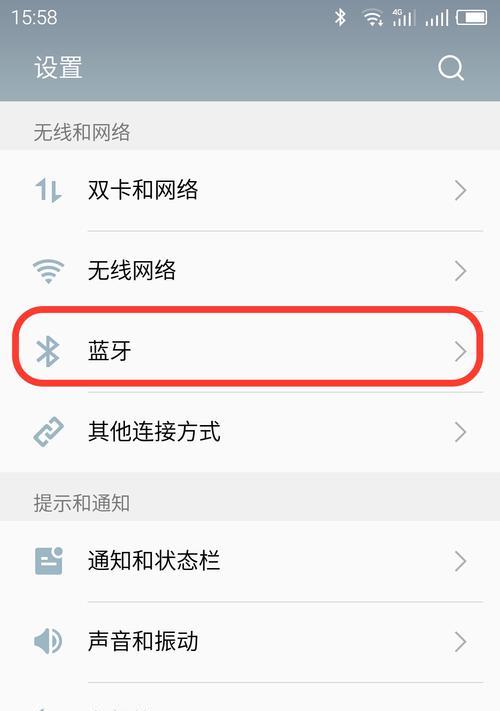
安卓设备连接打印机需要依赖Google打印服务或厂商提供的打印服务。确保这些服务已启用并正常工作。
4.检查连接线和无线设置
如果您使用的是有线连接,检查USB线是否正确连接。如果使用的是无线连接,确保打印机的Wi-Fi功能已启用,并尝试重新连接。
5.重启设备和打印机
有时候设备或打印机出现故障,导致无法连接。尝试重启设备和打印机,然后再次尝试连接。
6.清除缓存和数据
打印服务可能会遇到缓存或数据问题,导致无法连接打印机。进入设备的设置菜单,找到应用管理器,然后清除打印服务的缓存和数据。
7.更新系统和应用程序
系统和应用程序更新通常会修复一些已知的问题和错误。确保您的安卓设备和打印服务应用程序都是最新版本,以确保连接打印机的稳定性。
8.检查打印机设置
确认打印机是否已设置为可接受安卓设备的连接。在打印机设置菜单中,查找并启用与安卓设备的兼容性选项。
9.检查打印机状态
确保打印机处于正常工作状态,并且没有任何错误消息显示在打印机面板上。解决打印机本身的问题可能有助于解决连接问题。
10.尝试其他连接方式
如果以上方法都无法解决问题,可以尝试其他连接方式,例如使用打印机的专用应用程序或通过云打印服务连接。
11.重置网络设置
如果无法连接打印机的问题仍然存在,尝试重置设备的网络设置。这将清除所有网络设置并将其恢复为出厂默认值。
12.寻求厂商支持
如果所有方法都无效,建议联系打印机的制造商寻求进一步的支持和帮助。他们可能能够提供针对特定打印机型号的解决方案。
13.使用第三方打印应用
在GooglePlay商店中有许多第三方打印应用可供选择,尝试安装并使用其中一款应用程序来连接打印机。
14.更新打印驱动程序
如果已经安装了打印驱动程序,但仍然无法连接打印机,尝试更新驱动程序。去制造商的官方网站下载最新的驱动程序并安装。
15.尝试使用其他设备连接
如果您有其他安卓设备可供使用,尝试使用其他设备连接同一台打印机。如果其他设备可以连接成功,则可能是您的设备存在问题。
通过按照上述方法逐一排查和解决问题,应该能够解决安卓设备无法连接打印机的常见问题。如果问题仍然存在,建议寻求专业人士或制造商的帮助。
标签: 打印机
版权声明:本文内容由互联网用户自发贡献,该文观点仅代表作者本人。本站仅提供信息存储空间服务,不拥有所有权,不承担相关法律责任。如发现本站有涉嫌抄袭侵权/违法违规的内容, 请发送邮件至 3561739510@qq.com 举报,一经查实,本站将立刻删除。
相关文章

在我们日常的办公和生活中,打印机是一个不可或缺的工具。然而,有时候我们会遇到打印机出现复印问题的情况,例如打印出来的文件内容重复、图像重影等。面对这些...
2025-03-24 23 打印机

打印机在我们的日常工作和生活中扮演着重要的角色。但有时我们可能会遇到打印机无法打印的问题,这给我们的工作和生活带来了不便。不过,不必担心!本文将分享一...
2025-03-20 24 打印机

随着科技的不断发展,网络打印成为了现代办公环境中不可或缺的工具。通过将打印机连接到网络,用户可以方便地从任何位置发送打印任务,提高了工作效率。本文将介...
2025-03-17 23 打印机

打印机作为办公和家庭中常用的设备,时常会遇到各种故障。打印机蓝屏问题是一个常见而令人困惑的故障现象。本文将深入分析打印机蓝屏的原因,并提供解决方法,以...
2025-03-17 22 打印机

随着科技的发展,酒店已成为旅行者和商务人士的重要休息和工作场所。然而,有时候我们可能会遇到一些技术问题,其中之一就是酒店打印机无法连接网络。但是,不要...
2025-03-17 26 打印机

在现代办公环境中,经常需要将打印机共享给多台电脑使用,提高工作效率。然而,有时我们可能会遇到一些问题,比如在使用XP系统时,无法实现打印机共享。本文将...
2025-03-16 22 打印机